3 הדרכים הטובות ביותר נעילת נעול Samsung Tablet
"יש לי טאבלט S2 של סמסונג גלקסי שקיבלתי במתנה לחג המולד, אבל אתמול שיניתי את סיסמת המכשיר אבל אגב שכחתי סיסמא בטאבלט סמסונג, עכשיו אני לא מצליח להיכנס למכשיר. מה אני עושה? אנא עזור!"
אתה יכול להירגע, זה לא חדש וזהתקלה קרתה להרבה משתמשים בכל רחבי העולם. יש יותר מדרך אחת לעקוף את המנעול בטאבלט סמסונג ולקבל גישה שוב. אך לפני כן עליכם לדעת כי עקיפת הסיסמה תעלה לכם גם את כל הנתונים וההגדרות שלכם, אם יצרתם גיבוי לפני כן, אתם בטוחים אחרת כל הקבצים יימחקו לצמיתות. עם זאת בחשבון, הנה הדרכים הטובות ביותר לבצע את העבודה.
דרך 1: ביטול הנעילה של שכחת הסיסמה בטאבלט של סמסונג
אם אתה נעול מהטאבלט של סמסונג, אז אתהיכול לחקור את תוכניות הצד השלישי הזמינות באינטרנט. יש הרבה תוכניות שם, אבל אם אתה רוצה את התוכנית היעילה והידידותית למשתמש, אנו ממליצים מאוד על Tenorshare 4uKey לתוכנת אנדרואיד. זוהי תוכנה עצמאית עם אפשרויות מתקדמות שונות לפתיחת נעילת מכשיר האנדרואיד שלך בקלות. יהיה זה מכשיר סמסונג או מוטורולה, הוא תואם לכל דגם וגירסה של אנדרואיד. כך תוכלו להשתמש בזה:
שלב 1: הפעל את תוכנת Tenorshare 4uKey במחשב שלך ואז חבר את המכשירים (כרטיסיית סמסונג למחשב) יחד עם כבל USB.
שלב 2: התוכנה תזהה את ההתקן המחובר מייד ותתחיל להתקין את מנהל ההתקן.

שלב 3: כעת תוכלו לעבור לממשק הראשי של 4uKey ולחץ על "הסר" כדי להמשיך.

שלב 4: מקש 4 עוקף את המכשיר וימחק את כל הנתונים. לאחר מכן תצטרך לבצע את ההוראות של האשף כדי להיכנס למצב השחזור.

שלב 5: במצב השחזור, לחץ על "הבא" כדי לאפס את המכשיר.
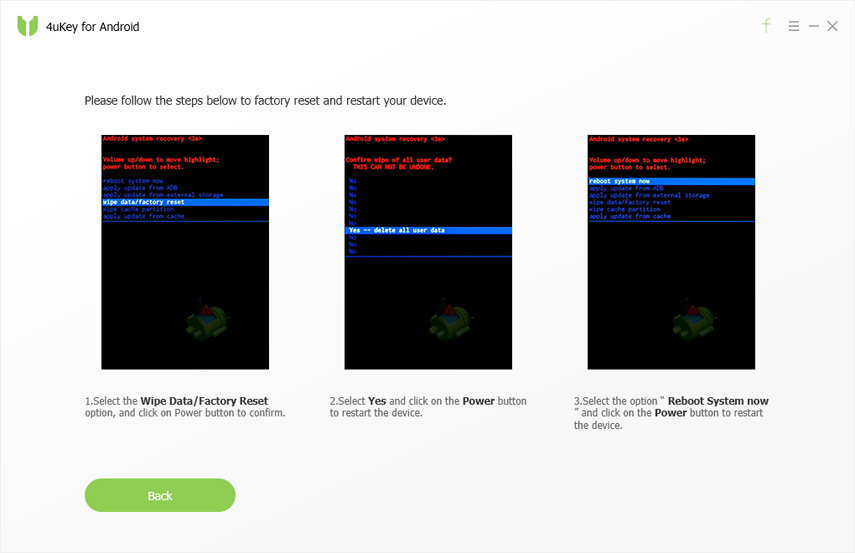
זהו הליך די פשוט אבל אם כןכשאתה מחפש "כיצד לבטל את הנעילה של טאבלט סמסונג מבלי לאבד נתונים" תתאכזב מכיוון שאין כאן דרכים אפשריות לשמור על הנתונים שלך לאחר עקיפה של הנעילה.
דרך 2: איפוס שכחת את הסיסמא באמצעות Find My Mobile
תוכל לאפס את הסיסמה שלךטאבלט סמסונג אם אתה משתמש בתכונה מצא את הנייד שלי. תכונה זו בלעדית למכשירי סמסונג בלבד. אך כדי להשתמש בו עליכם ליצור חשבון סמסונג רשום, לאחר מכן פעל לפי ההוראות שלהלן:
שלב 1: הקלד http: //findmymobile.samsung,com בדפדפן המחשב שלך והיכנס לחשבון Samsung שלך.

שלב 2: מצא את האפשרות "בטל את נעילת המכשיר שלי" והזן את סיסמת החשבון.
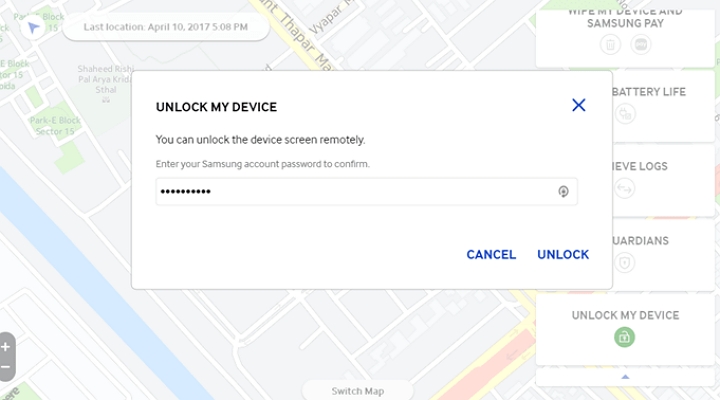
שלב 3: לחץ על "בטל נעילה" כדי לעקוף את נעילת הטאבלט.

כך ניתן לאפס סיסמא בטאבלט סמסונג באמצעות התכונה הבלעדית Find My Mobile.
דרך 3: אפס את הסיסמה בטאבלט סמסונג באמצעות חשבון Google
דרך נוספת להסרת מסך הנעילה מ- aמכשיר סמסונג אמור להשתמש בשירותים המסופקים על ידי חשבון Google שלך. משתמשים רבים אומרים "שכחתי את סיסמת הטאבלט של סמסונג" והם דואגים יותר מדי! חשבון Google מספק שיטה מאוד פשוטה אך יעילה לעקיפת סיסמה זו.
למרבה הצער, חשבון Google אינויעיל בכל הגרסאות של מערכת ההפעלה אנדרואיד, אם אתה משתמש באנדרואיד 4.4 ומעלה, תוכל להשתמש בשירותיה אך אם עדכנת ל- 5.0 אז עליך למצוא דרכים אחרות לקבל גישה למכשיר שלך.
כך תאפסו את טאבלט סמסונג אם שכחתם את הסיסמה בחשבון Google;
שלב 1: הוציא את הטאבלט של סמסונג הנעול והזן את הסיסמה השגויה או את התבניות 5 פעמים.
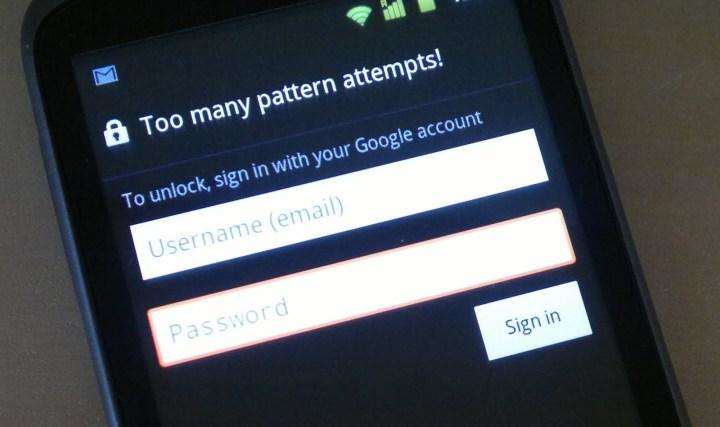
שלב 2: אחרי הפעולה שלך תגיע הודעה, הקש על "שכחתי דפוס".
שלב 3: לאחר מכן תתבקש להזין את חשבון Google ואת קוד ה- PIN לגיבוי שלך.
שלב 4: בחר חשבון Google באמצעות "ביטול נעילת חשבון".

ייקח מספר דקות עד שההליך יושלם, אך עליכם לדעת כי כל הנתונים וההגדרות שלכם יימחקו מהטבלט לצמיתות.
סיכום
שלושת השיטות המוזכרות במאמר לעיל הןנהלים מאוד יעילים ופשוטים לפתיחת נעילת כל מכשיר סמסונג. זכור, כל ההליכים הללו ימחקו את הנתונים וההגדרות שלכם. לכן, תמיד לשמור גיבוי לפני כן! פרט לכך, רק חשבון Google תלוי בגרסת האנדרואיד בה אתה משתמש כרגע, אחרת זה גם נוהל מצוין. אבל אם ברצונך לבצע את העבודה ללא כל טרחה, פשוט קח על Tenorshare 4uKey, זו תוכנה מעולה ואנחנו ממליצים עליה בחום!









